今回はIF関数の使い方を紹介します。
関数の基本中の基本ですが、使いどころ満載の関数です。これをつかいこなせるとちょっとしたプログラムみたいなものも出来たりします。
IF関数の使い方
ある条件を満たす/満たさない場合に○○をする、という場合にIF関数を使います。
記述のしかたは下記の通りです。
=IF(論理式,値が真の場合,値が偽の場合)
判定結果をIF関数を使って追加する
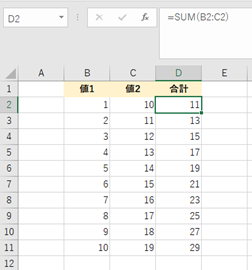
例えばこんなかんじの表に、判定を追加したいときにIF関数を使います。
今回は合計が15以上の場合、判定結果に「○」を、それ以外の場合「✖」を表示するとします。
つまり、
- 論理式は、D2>15 (D2はB2とC2の合計です)
- 真の場合は、”○”
- 偽の場合は、”✖”
関数の()の中で文字列を使う場合はダブルクォーテーションでその文字列を囲みます。
そのため、○→”○”になります。
したがって、今回の場合は「=IF(D2>15,”○”,”×”)」と入力すれば判定結果がでます。
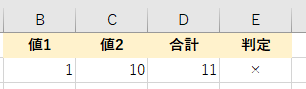
D2=11は15より小さいので、新たに追加した判定列に判定結果「✖」が表示されました。
あとは、オートフィルで引っ張ってやれば完成です。
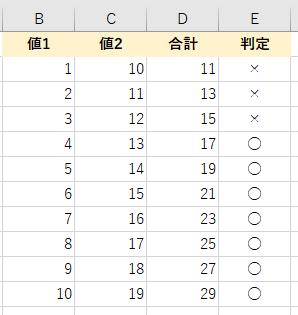
ちなみに、何も表示したくない=ブランク(空白)にしたいときは、「””」とします。
偽の場合に「✖」ではなく何も表示したくない場合は「”✖”」⇒「””」とすれば下図のように、条件を満たす場合のみ判定結果を表示することができます。

今回は以上です。
Excelの本、本屋さんに行くと棚にずらーっと並んでて、どれが自分に合うのかなんて分からないですよね…。
事務職として5年以上Excelを使ってきた私が、「本当に実務で役立った!」と断言できる3冊を厳選して紹介します。 もう本選びで失敗したくない方は、ぜひ参考にしてみてください。
リンク
リンク
リンク


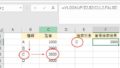
コメント